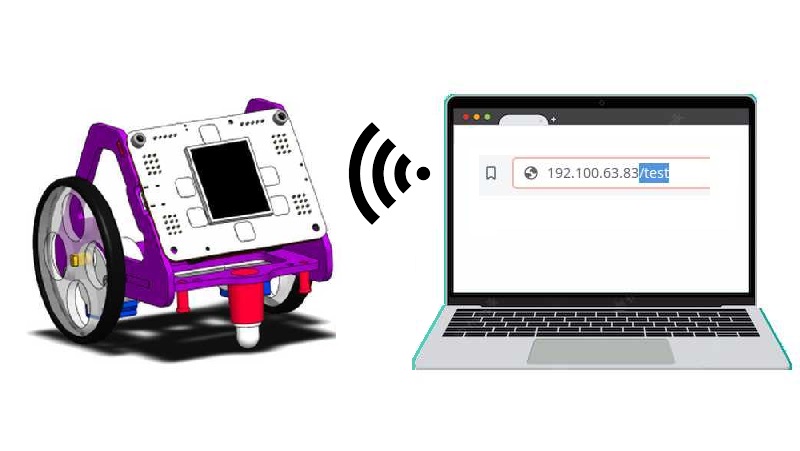Control remot del robot Fantàstic amb Wifi
Connexió WiFi
- Per connectar la placa a una xarxa WiFi o crear-ne una de pròpia, cal importar la biblioteca WiFi que està a dintre de la carpeta Xarxa.
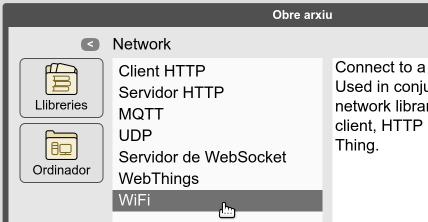
- Una vegada importada, farem servir el bloc corresponent per connectar a una xarxa WiFi introduint tant el nom d’aquesta com la contrasenya.

- Si volem veure l’adreça IP que assigna la xarxa a la placa, podem fer servir el bloc
adreça IP.
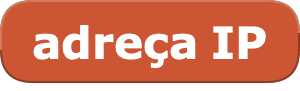
Repte 1: fes un programa que mostri l’adreça IP a la pantalla
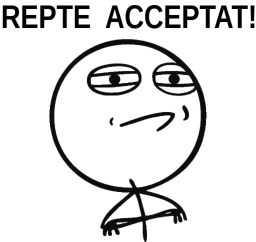
Solució al repte 1
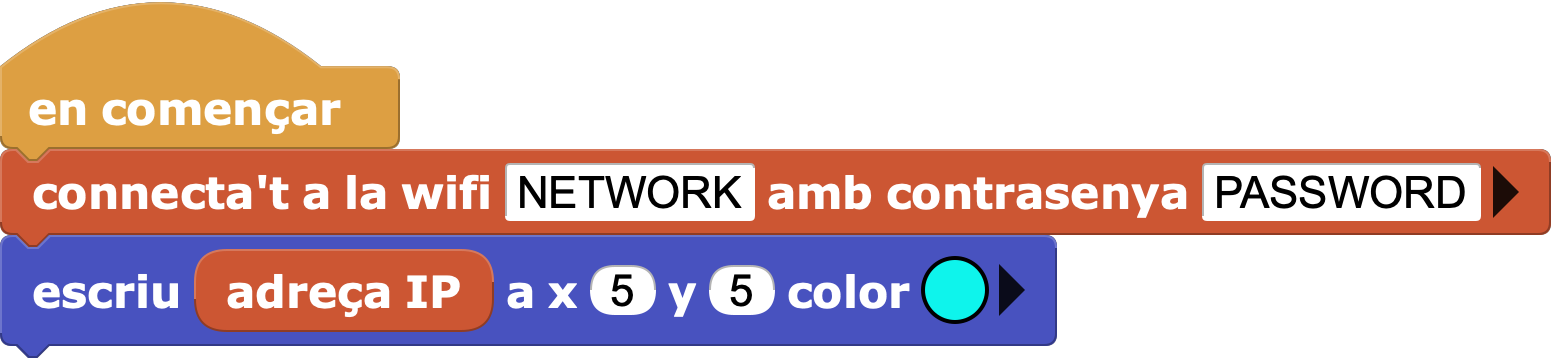
Servidor web
- Per posar en marxa un servidor web, cal importar la biblioteca Servidor HTTP que està també a la carpeta Xarxa.
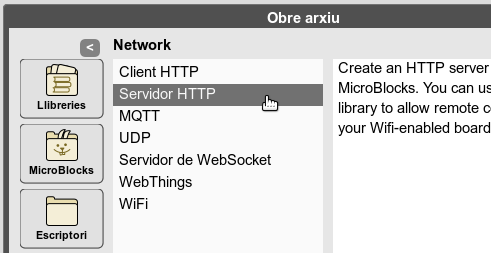
- Els blocs bàsics per poder gestionar les peticions al servidor com per enviar respostes són
sol·licitud HTTP al servidor,camí de la sol·licitud _irespon _ a la sol·licitud HTTP.

Rebre peticions
Quan un client es connecta al servidor HTTP, la seva sol·licitud queda registrada en el bloc
sol·licitud HTTP al servidor.Com en realitat són cadenes de text, una manera de veure si hi ha una sol·licitud o no o és comprovar que aquest bloc dona un resultat buit.

- En cas de voler respondre també amb un text cal clicar a la fletxa que hi ha al bloc de
respon _ a la sol·licitud HTTPi a continuació canviar el text del contingut.


Repte 2: posa en marxa un servidor web a la placa que respongui un text a qualsevol sol·licitud
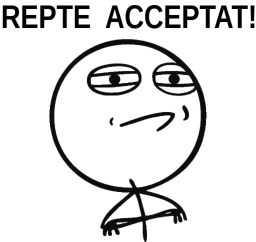
Solució al repte 2
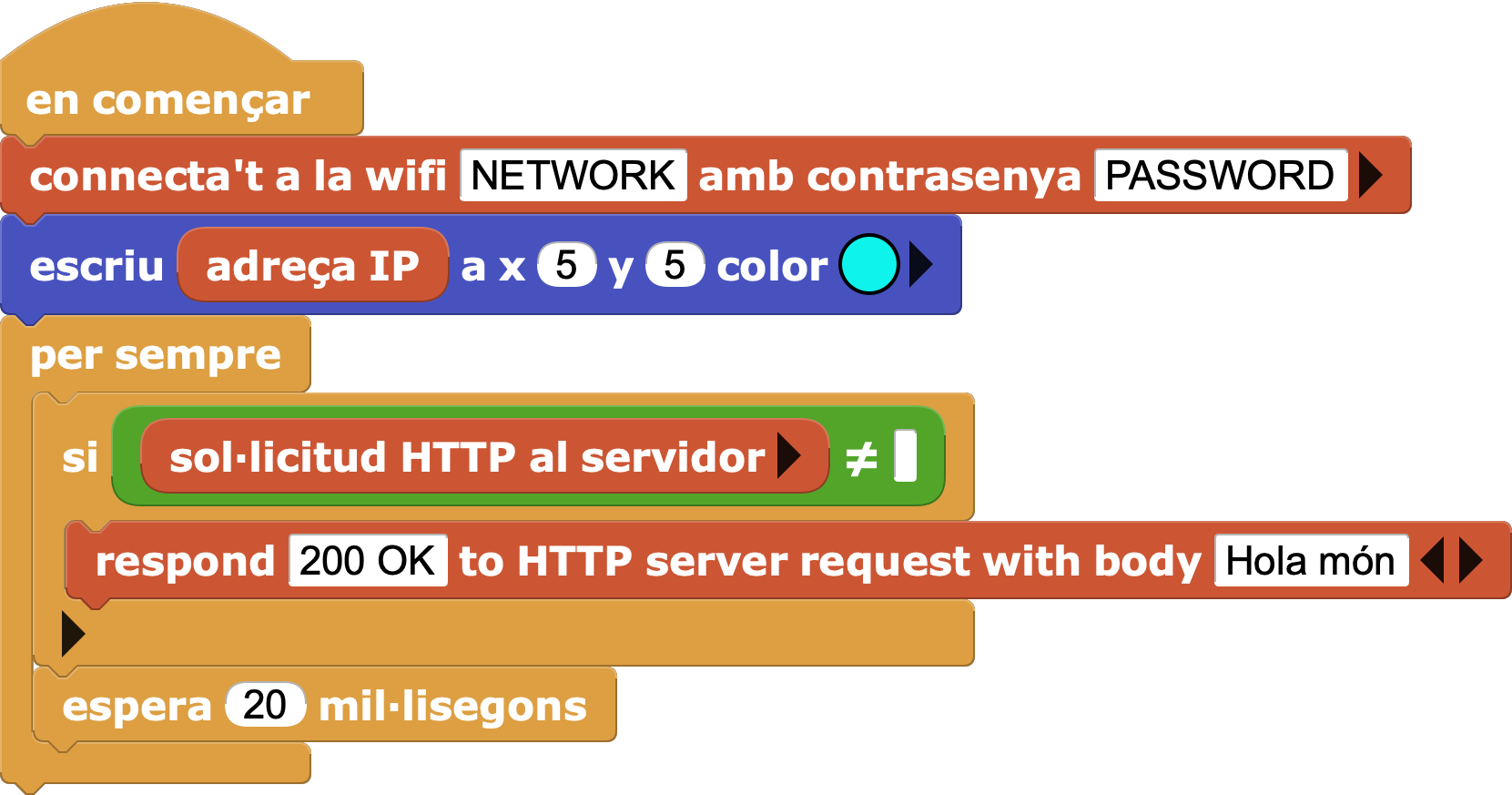
Camí de sol·licitud
- Perquè un servidor web faci accions diferents segons la sol·licitud rebuda s’utilitzen les rutes o camins.

- El camí d’una petició web és el text que posem darrera del nom d’una adreça IP o domini web a la barra del navegador, inclosa la barra (/).
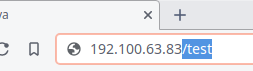
- És important saber que el bloc de
sol·licitud HTTP al servidores buida cada vegada que es fa servir, de manera que cal guardar el seu resultat per poder treballar amb aquesta (per exemple amb una variable).
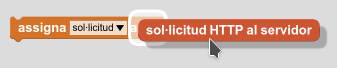
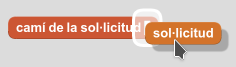
Repte 3: fes un servidor web que actuï com un “eco”, tot contestant el mateix text del camí
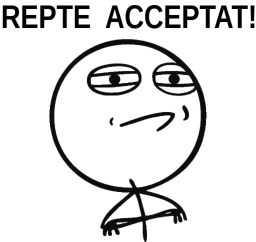
Solució al repte 3
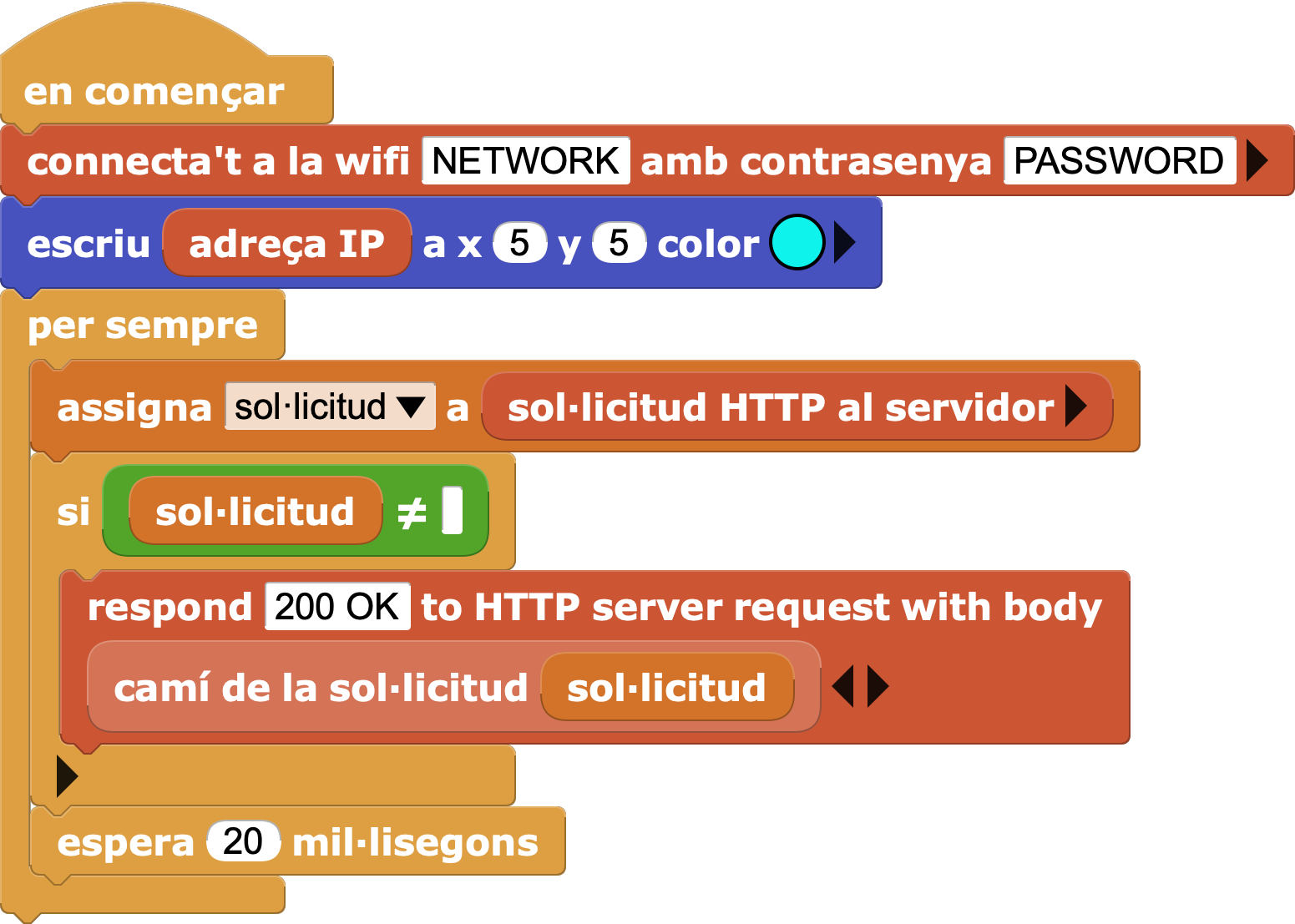
Gestionar sol·licituds
Ara que sabem com identificar el camí utilitzat a la sol·licitud podem fer que la placa faci coses a més de respondre via web.
Per exemple podem encendre o apagar el LED integrat de la placa enviant especificant les ordres “on” i “off” mitjançant el camí a la sol·licitud.
És important afegir un bloc que respongui alguna cosa per defecte en cas de no fer servir cap dels camins establerts, ja que si no el navegador es quedarà penjat esperant una resposta.
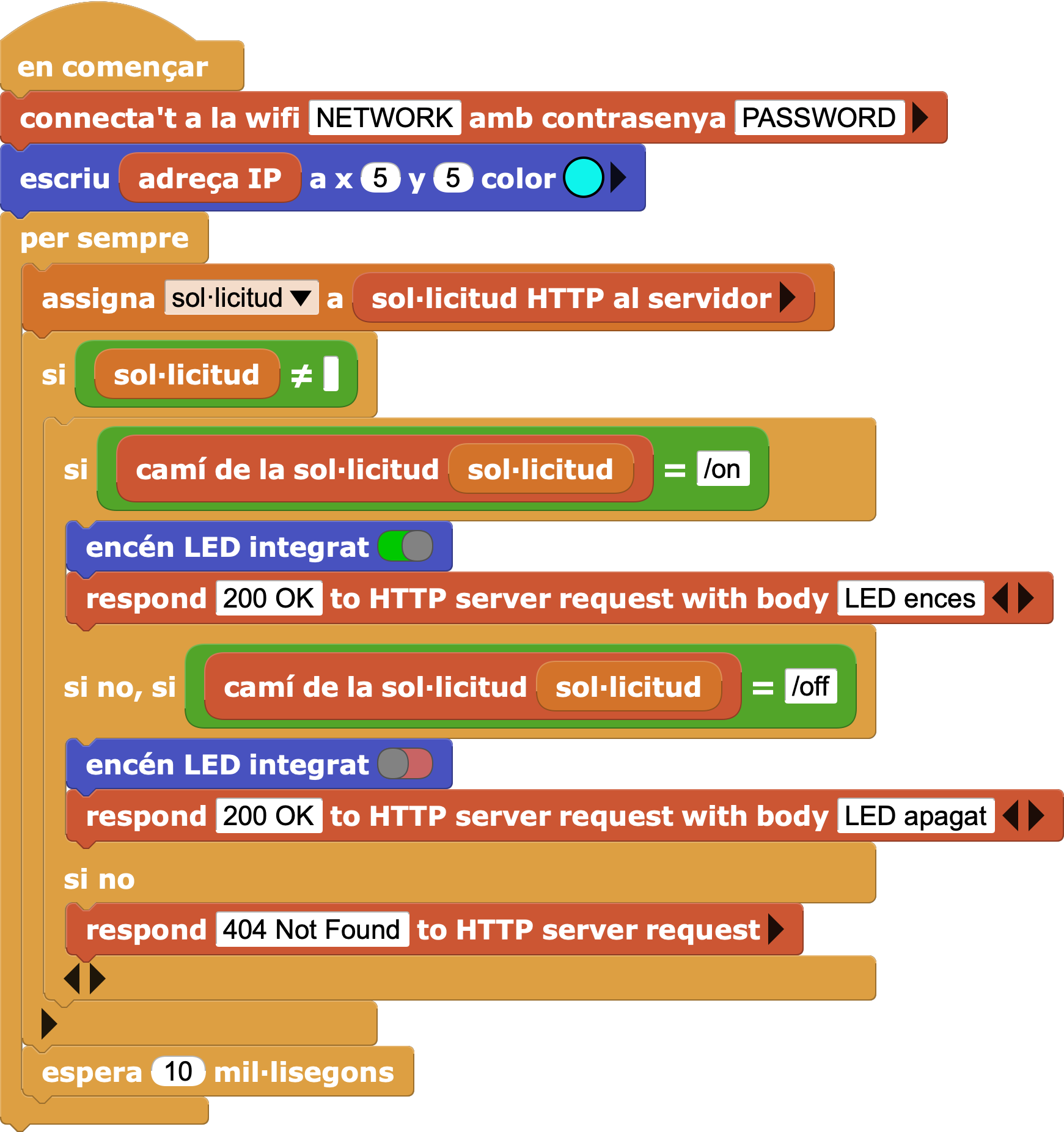
Repte 4: fes que el robot es mogui enviant-li les ordres a través del navegador
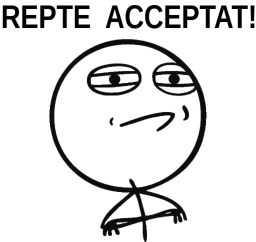
Solució al repte 4
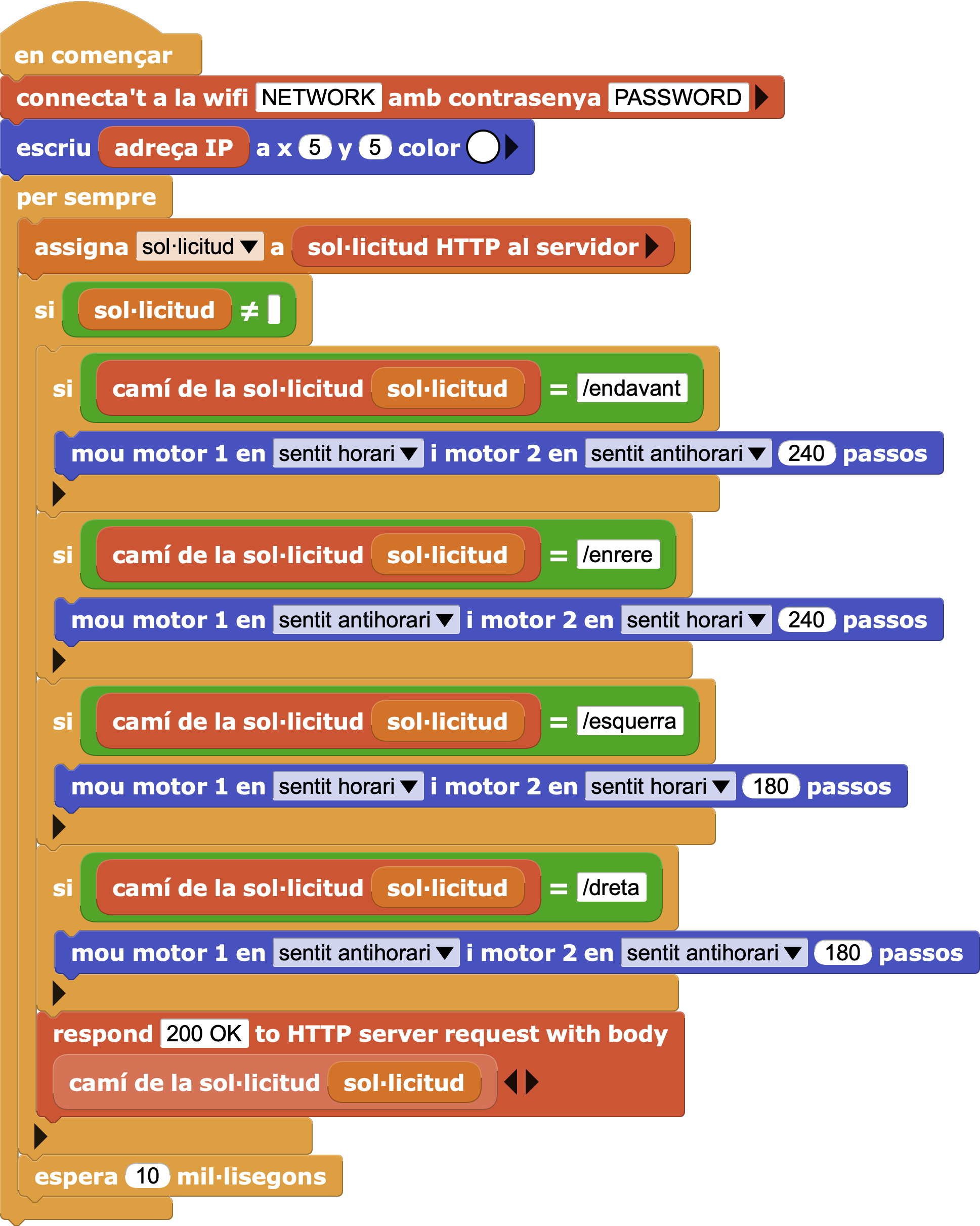
- Per a exemples més elaborats de servidor web, que inclouen gràfiques i fins i tot l'exportació de dades, consulteu BME680 Demo i Databot Data Logger de la carpeta Xarxa.
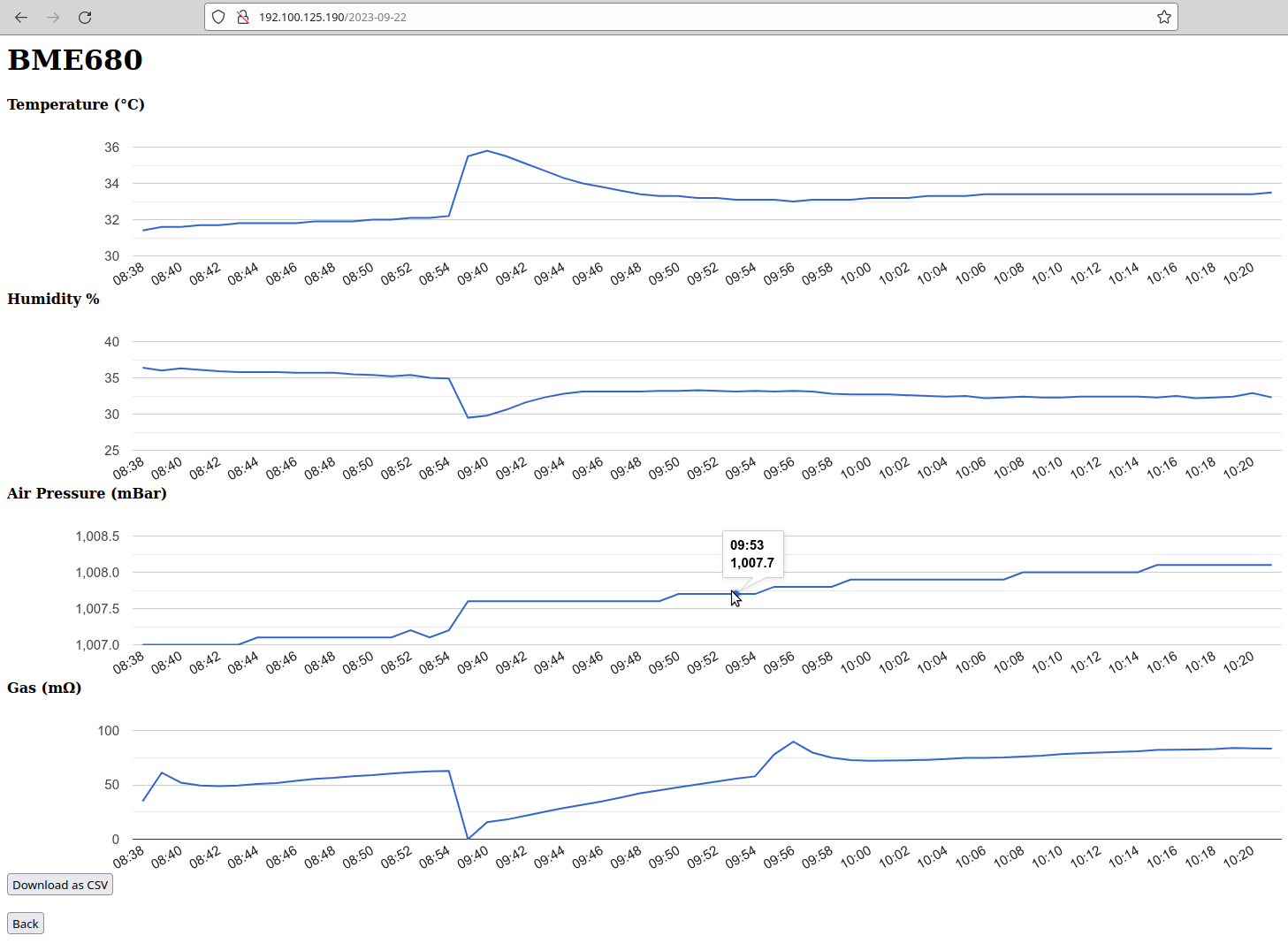
| ⬅️ Activitat anterior | Activitat següent ➡️ |
|---|
© por Citilab Edutec 2019-2025.
Este trabajo tiene una licencia CC-BY-SA 4.0.